Un hecho notable es que cuando intentamos abrir un programa ejecutando su comando a través de la ventana Ejecutar, se ejecuta inmediatamente. La razón es que el sistema operativo Windows almacena una lista de las rutas a estos archivos en una ruta. Esta lista se llama "Variables de entorno de Windows".
Cuando se realizan cambios en este archivo o si algo sale mal, el usuario no podrá ejecutar esos comandos desde la ventana Ejecutar. Esto podría dar lugar a un paro laboral, por lo que debe resolverse lo antes posible. Cuando un usuario intenta abrir un programa en esta condición, recibe el error:
Resolución
Este problema también podría ocurrir con el comando Ejecutar, lo que dificulta aún más la resolución.
Paso 1] Verifique si el programa realmente existe en el sistema
Dado que es posible que no pueda ejecutar el programa, intente verificar si su archivo .exe existe en la ubicación C: \ Windows \ System32 \. Este directorio contiene los archivos del sistema de todas las aplicaciones instaladas en el sistema.
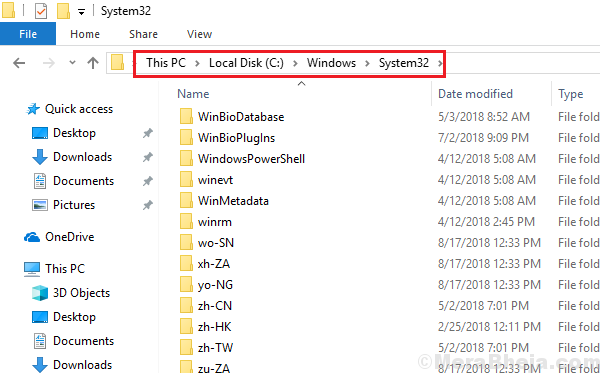
Paso 2] Modificar las variables de entorno
1] Haga clic con el botón derecho en el Botón de inicio y seleccione Sistema.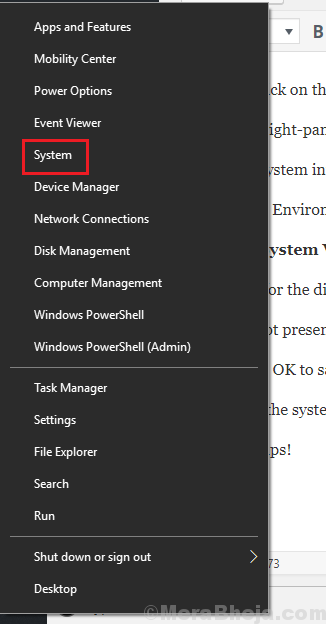
2] En el panel derecho, seleccione Información del sistema en Configuración relacionada.
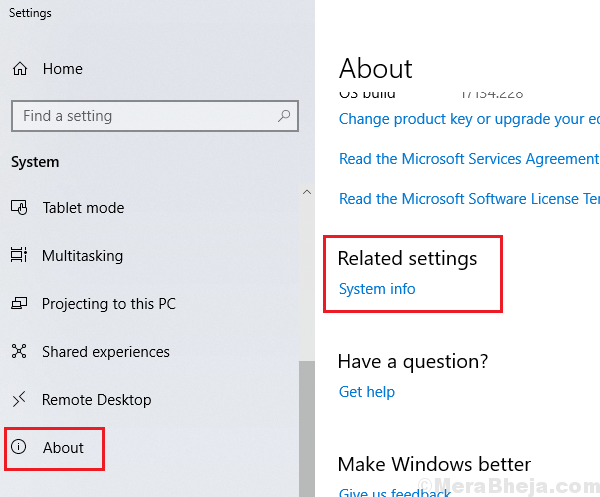
3] En la ventana de información del sistema, seleccione Configuración avanzada del sistema en el panel izquierdo.
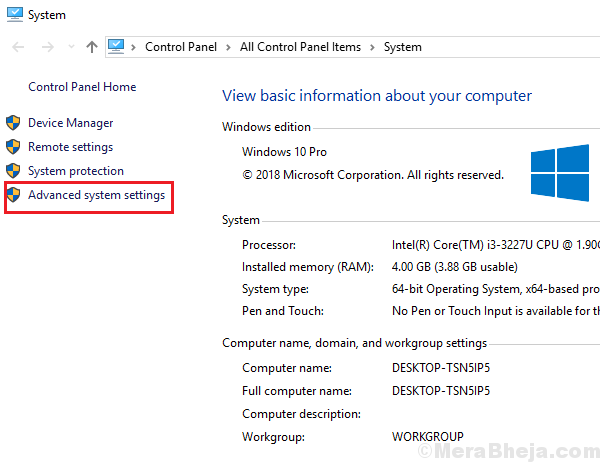
4] Haga clic en Variables de entorno para abrir la ventana de Variables de entorno.
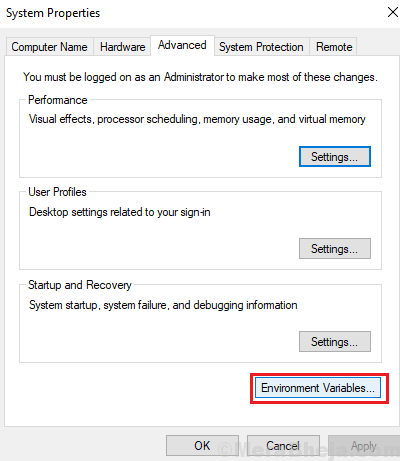
5] Bajo Variables del sistema, localizar Camino. Selecciónelo y luego seleccione Editar.
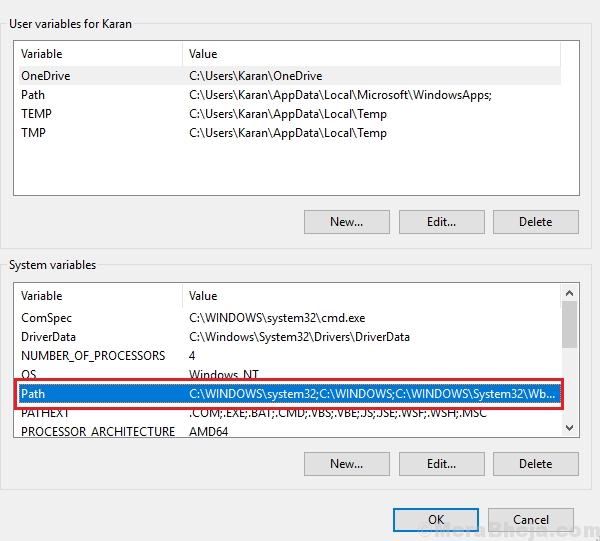
6] Busque la ruta del directorio % SystemRoot% \ system32.
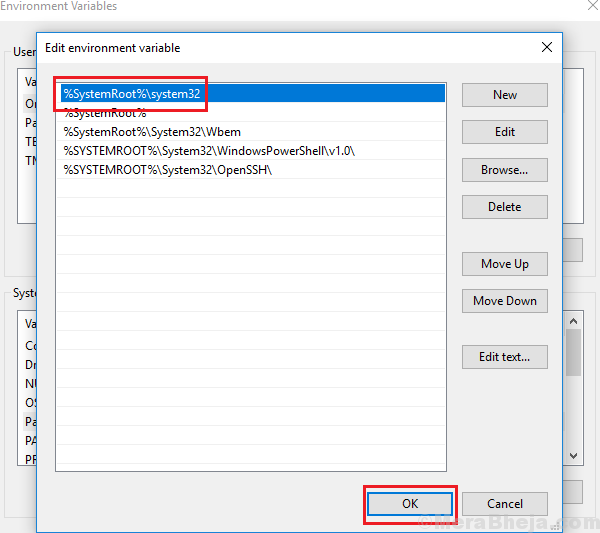
7] Si no está presente, haga clic en Nuevo y escriba la entrada. % SystemRoot% \ system32.
8] Haga clic en Aceptar para guardar la configuración.
9] Reiniciar el sistema y solucionaría su problema.
¡Espero eso ayude!


